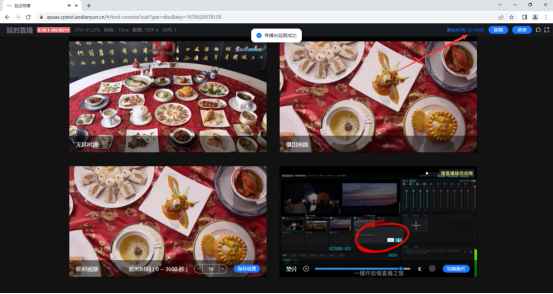|
帮助列表 |
延时直播系统操作说明书
延时直播系统是实现同步监控实时信源,延时直播输出画面,便于实时同步全局监控和敏捷高效应急处理。兼具支持延时时长设置,支持10秒--3600秒,应急垫片一键切换,防止不适合播出的内容直播出去,提高直播内容的安全性。同时支持与活动导播台并存使用拓展,提高多信道的延时直播系统工作组合场景。
延时直播系统
进入管理平台,进行延时直播系统的操作控制台。
1、创建工程列表
工程列表,点击新建工程按钮,弹出“新建工程”窗口,
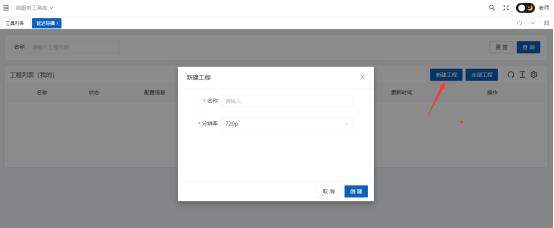
输入工程名称,如:延时直播,下拉可选择分辨率:720P、1080P。
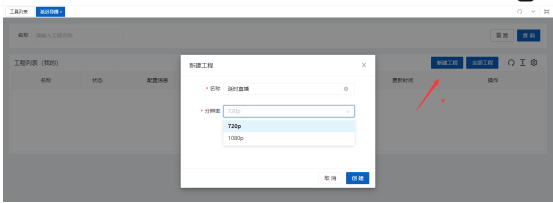
点击创建按钮,成功创建工程。反之,点击取消按钮取消该操作。
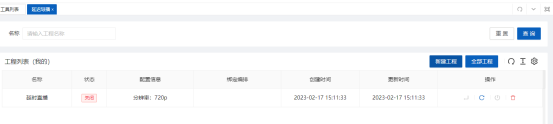
工程列表说明:

标记①:工程列表,名称、配置信息、绑定编排工程、创建时间、更新时间。
标记②:操作按钮,进入操作工程、开启工程、关闭工程、删除工程。
标记②操作说明:
A、点击开启服务按钮,工程状态:关闭时,该按钮高亮。

点击开启工程按钮,弹窗提示:是否确认运行?

确认按钮,该工程,状态:正常,该开启服务则呈灰色状态。反之,取消则取消该操作。

B、已开启工程时,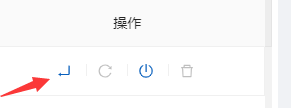 该按钮呈高亮状态,点击进入操作工程按钮,显示多人协作导播操作页面。
该按钮呈高亮状态,点击进入操作工程按钮,显示多人协作导播操作页面。
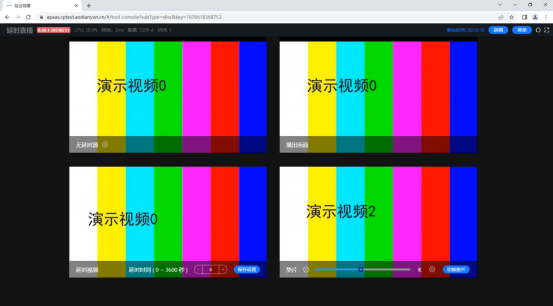
C、已开启工程时,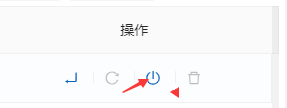 该按钮呈高亮状态,可点击关闭工程操作,点击提示:是否确认关闭。
该按钮呈高亮状态,可点击关闭工程操作,点击提示:是否确认关闭。

点击该关闭服务则呈灰色状态,该工程状态显示停用。反之,取消则取消该操作。

D、点击工程删除按钮,弹出提示:“是否确认删除?”,确认按钮点击,成功删除该工程。反之取消则取消该操作。

点击工程删除按钮 ,弹出提示:“是否确认删除?”,确认按钮点击,成功删除该工程。反之取消则取消该操作。
,弹出提示:“是否确认删除?”,确认按钮点击,成功删除该工程。反之取消则取消该操作。
2、延时直播操作页面
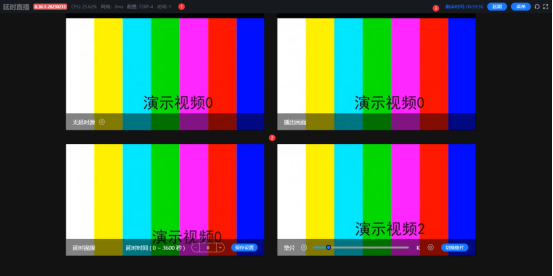
延时直播操作页面说明:
① 延时直播系统名称、版本号、CPU、网络、导播配置分辨率-信源路数、访问数。
② 配置与预监各信源画面,无延时视频、延时视频时间、切换垫片、播出画面输出。
l 无延时视频:是实时推流无延时视频源。
l 延时视频时间:是按设置输出延时时间,输出播放延时画面。
l 垫片:添加信源视频,可应急一键切换输出。
l 播放画面:用户观看的输出的画面。
③ 系统的剩余所使用时间、延期按钮、菜单按钮、刷新、全屏/窗口化按钮。
延时直播操作如下:
(1)配置无延时视频
无延时源,点击设置按钮,弹出无延时源设置窗口,输入拉流地址,支持拉流正在直播中或已存在的视频源地址,可复制粘贴进行显示在监看源地址输入框中。可开启等比例缩放、设置首次缓冲时间、最大缓冲值。
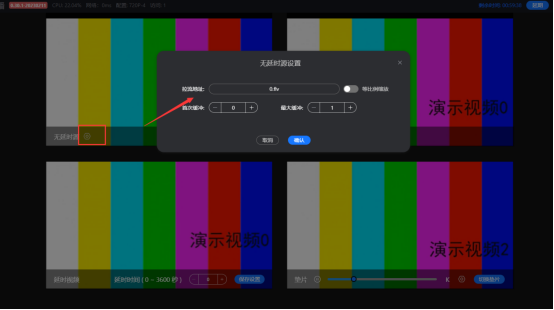
输入拉流地址,点击确认按钮,设置成功。
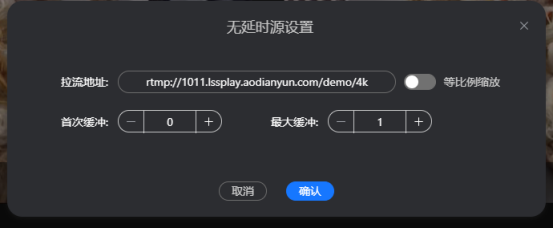
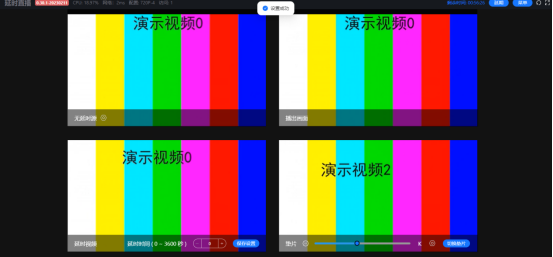
成功输入信源地址,并显示输入无延时源的信源画面。
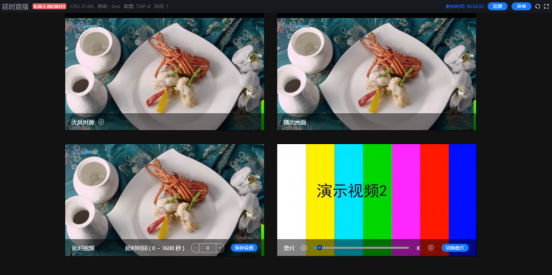
(2)设置延时视频时间
设置延时视频时间,如输入10秒,点击“保存配置”按钮,成功保存已添加配置顶。并提示:“ 延时时间设置保存预成功”。输出播放画面,延时10秒观看到画面。
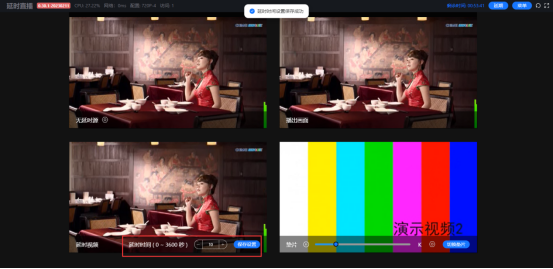
(3)设置垫片应急切换
点击垫片的设置按钮,弹出垫片设置窗口。
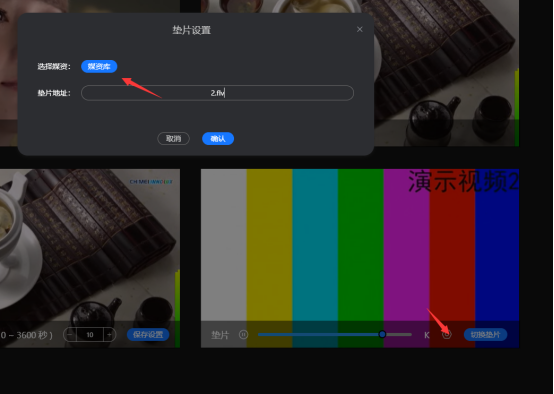
选择媒资的“媒资库”,显示媒资库的素材,选中,
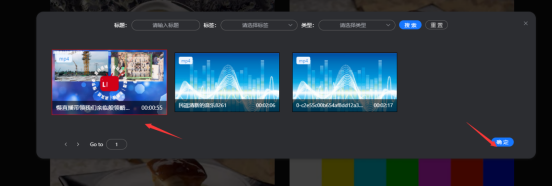
点击确定按钮,成功显示选中的素材库的视频地址。
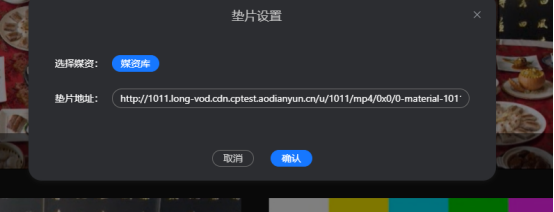
垫片设置窗口,选中垫片视频,点击确认按钮,提示:设置成功。并显示垫片的视频画面。
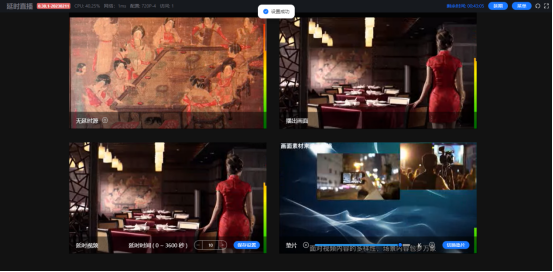
当应急切换垫片时,点击切换垫片按钮,
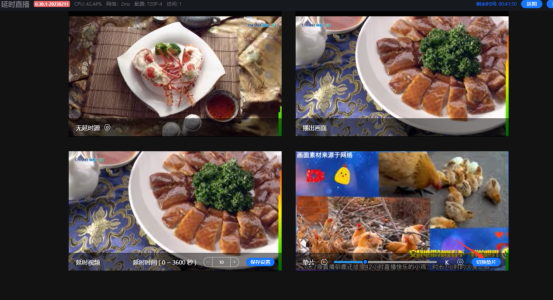
切换输出的播放画面,是切换垫片的同步画面。
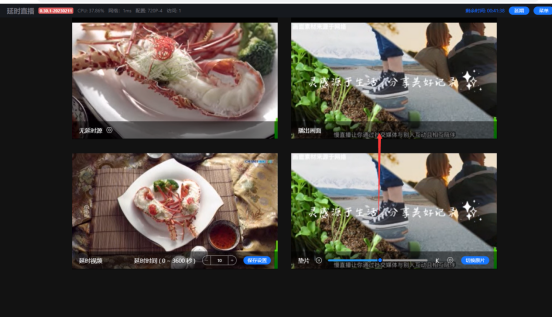
恢复原片输出时,再点击切换原片按钮,恢复原片视频画面输出。
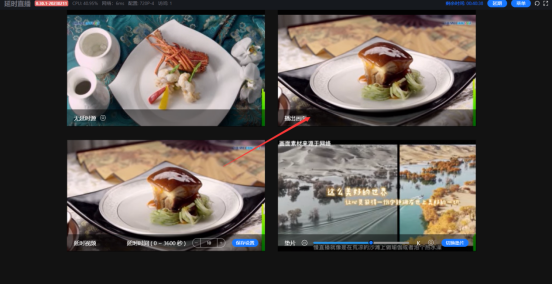
(4)输出播放视频
右上角菜单按钮,下拉选择“输出地址设置”,
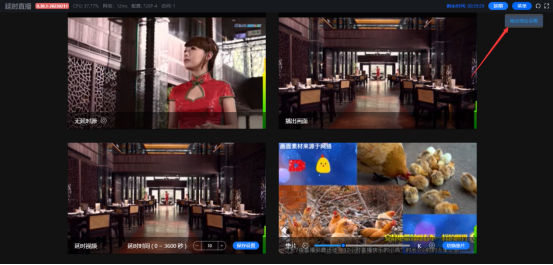
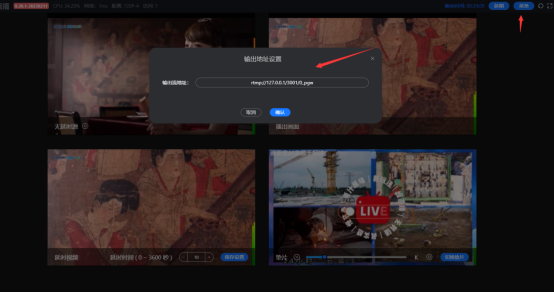
输入视频地址,输入发布推流的地址,点击确认按钮。
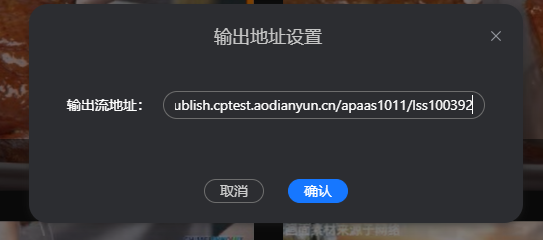
点击确认按钮,设置成功。成功输出播放视频画面,直播平台同步可以观看到视频。
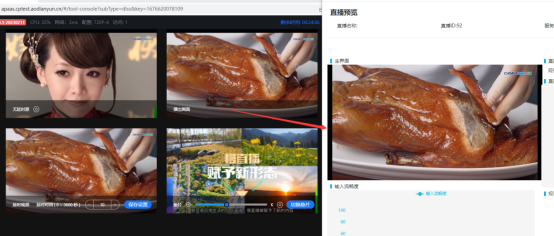
(5)按钮说明
A、延期:延时当前系统服务叠加剩余使用时长。
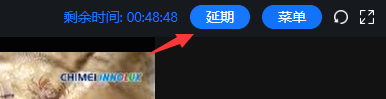
延期按钮,点击,弹出导播延期使用时长,可以下拉选择。
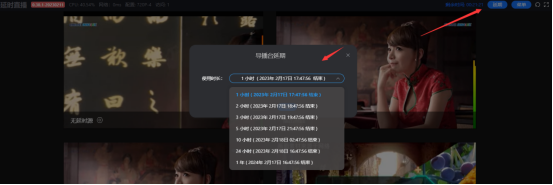
选择时长2小时延期,在原剩余时长上叠加2小时。
B、刷新:点击按钮,刷新当前页面。
C、窗口化/全屏按钮:当前窗口化时,点击最大化;当前窗口全屏时,点击可窗口化。